数学セミナー2018年9月号[日本評論社]●デザインの仕事
2018-08-15 山田 信也
数学セミナー9月号の見本が届きました。今月はインタビュー記事のレイアウトなどやりました。インタビュイーは漫画家の高野文子さんです。記事でも触れられている『ドミトリーともきんす』『黄色い本』『棒がいっぽん』などうちにも持っています。
Comments Closed
数学セミナー9月号の見本が届きました。今月はインタビュー記事のレイアウトなどやりました。インタビュイーは漫画家の高野文子さんです。記事でも触れられている『ドミトリーともきんす』『黄色い本』『棒がいっぽん』などうちにも持っています。
Comments Closed
CS5のバージョンから機能が加わっているので、新機能というわけではありませんが、Indesignに画像ファイルのメタデータを使ってキャプションをつける機能があります。
オブジェクト>キャプション>キャプションの設定
で、キャプションに入れるメタデータ、前後に付け加える文字列、キャプションの位置(画像の上下左右)、画像とキャプションの間隔、キャプションに適用する段落スタイル、どのレイヤーにキャプションを作成するか、などの設定をあらかじめ準備しておきます。
様々なメタデータを取り出すことができます。
キャプションの設定をしておいてから、キャプションをつけたい画像を選択して、オブジェクト>キャプション>キャプションの作成をすると、設定に応じてキャプションが作成できます。(名前をキャプションにした例)
ファイル名だけでなく他のメタデータもキャプションにすることができます。Bridgeで、画像のメタデータ「説明」を付け加えてみます。
キャプションの設定を変更して、キャプションの作成をすると、「説明」を使ってキャプションを作ることができます。(+ボタンで複数のメタデータを組み合わせてキャプションを作ることもできます。ファイル名と説明を使ってキャプションにした例)
ライブキャプションは、キャプションを作成した後も、画像のメタデータの変更に連動してキャプションを更新することができます。
キャプションを作るときに、キャプションの作成ではなくライブキャプションの作成を選択します。
Bridgeで説明を変更します。
Indesignに戻って画像のリンクを更新するとキャプションにも変更が反映されます。
ライブキャプション良さげですが、致命的な欠陥があります。どんなに長いキャプションも必ず1行にしようとしてしまうため、長いキャプションの場合文字が重なってぐちゃぐちゃになってしまいます。
普通のキャプションなら複数行になっても大丈夫。今のところちょっとライブキャプションは使いづらいです。
Comments Closed
JBL E40BTというブルートゥース接続のヘッドホンを主に通勤等の移動時間に使っています。2年ちょい前に1万数千円程度で購入しました。有線のイヤホン・ヘッドホンだと、すぐに引っ掛けて断線してしまって結構な頻度で買い換えるため、ちょっと奮発して無線のものにしました。ちょうど一年前くらいにイヤーパッドの縫い目のところが破れてきて、交換しました。このところヘッドクッション部分がボロボロになってきて、ここが破れてきたら、さすがにここは交換出来ないだろうから買い替えかなーと思っていた矢先、ヘッドクッションが破れるより先にまたイヤーパッドの縫い目のところが破れてきてしまいました。

イヤーパッドの耐用年数は1年なのか。イヤーパッドをまた交換するか、いっそヘッドホンを買い替えてしまうか。。E40BTの後継機種E45BTは1万2千円程度。充電ケーブルが専用からUSBに代わり、充電時間が短くなり、若干コンパクトになっています。E40BT用交換イヤーパッドは1600円くらい。イヤーパッドを変えてもすぐにヘッドクッションが破れて買い換えることになったら、、と悩みながら公式オンラインショップを眺めていたら、E40BT用交換ヘッドクッションというものを発見しました。白しかないけど。使ってるのはE40BTの黒だけど。イヤーパッドとヘッドクッションを交換してもうしばらくこのまま使うことにして、パッドを交換したのですが、それから2週間もしないうちにハウジングとアームのつなぎ目のところが取れそうになってしまいました。もう寿命なのか。ああ。
Comments Closed
帯デザインを担当している中公新書の2018年7月刊行です。
『物語 アラビアの歴史 知られざる3000年の興亡』、『公家たちの幕末維新 ペリー来航から華族誕生へ』、『斗南藩―「朝敵」会津藩士たちの苦難と再起』、『仏像と日本人 宗教と美の近現代』。歴史っぽい4冊です。
Comments Closed
青弓社単行本『田原俊彦論』のカバー・表紙・扉のデザインを担当しました。田原俊彦については、『教師びんびん物語』はなんとなく知っている気がするくらいで、あまりよく知らないのですが。。
印刷仕様
カバー
用紙●コート/四六判/Y/100kg
刷り●2C スミ+TOYO11049(金)+TOYO10071(赤)
加工●グロスPP
表紙
用紙●エアラス・スーパーホワイト/四六判/Y/200kg
印刷●1C TOYO11049(金)
加工●なし
見返し
用紙●レザック66・べに/四六判/Y/100kg
印刷●なし
加工●なし
カバー使用書体
筑紫A見出ミン・筑紫明朝B・筑紫オールド明朝R
Comments Closed
中央公論新社の単行本『作家たちの愚かしくも愛すべき中国』で、カバー・帯・表紙・扉のデザインを担当しました。
三人の中国作家のインタビュー・日本の作家との対談・講演録が収録されています。
あまり文学に詳しくないので知りませんでしたが、高行健はノーベル賞作家で、余華・閻連科もノーベル賞候補だそうです。
対談で登場する日本の作家は大江健三郎・中島京子・リービ英雄でこちらは僕でも名前は聞いたことがあります。
●印刷仕様
カバー
用紙●OKミューズガリバーグロス・ハイホワイト・四六判・Y・110kg
印刷●プロセス4C
加工●グロスPP
帯
用紙●コート
印刷●プロセス4C
加工●なし
表紙
用紙●OKミューズガリバーグロス・ハイホワイト・四六判・Y・110kg
印刷●1C DIC C42(中国の伝統色イェンホン)
加工●なし
見返し
用紙●タント・D-58・四六判・Y・100kg
はなぎれ
伊藤信男商店25番(赤)
スピン
伊藤信男商店52番(白)
扉
用紙●OKミューズガリバーエクストラ・ホワイトS・四六Y・110kg
印刷●1C DIC C42(中国の伝統色イェンホン)
●カバー使用書体
筑紫A見出ミン・筑紫ゴシック M/B/D・筑紫明朝 B/E・Adobe Caslon Semibold Italic
Comments Closed
Indesignでテキストを選択している時、shift+クリックで現在の選択範囲を増やしたり減らしたりすることが出来ます。
選択範囲を増やす時は、shift+クリックした位置まで前か後ろに選択範囲を増やします。
何気なく使っていましたが、動作をまとめてみました。
10文字選択した状態(上)で、20文字目のところでshift+クリックすると20文字選択(左下)、さらに30文字目のところをshift+クリックで30文字選択(右下)。
反対方向でも同様。10文字選択(左)と手前に10文字追加し20文字選択(右)。
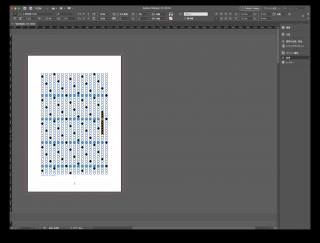
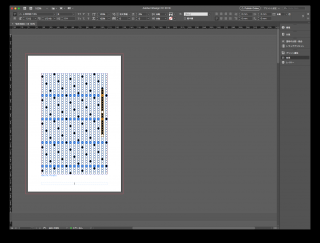
10文字選択した状態から、一度20文字目をshift+クリックした後、10文字手前shift+クリックする場合、shiftキーを一回離してからやると普通に、10文字手前から20文字目までの30文字を選択する(左)が、shiftキーを押しっぱなしでやると、選択範囲が反転して10文字手前から10文字選択になる(右)。
以上が範囲を増やす方。
範囲を減らす方はちょっとわかりにくいところがあって最後まで解明できなかったのですが。。
20文字選択した状態(上)から、その選択範囲内でshift+クリックすると、選択範囲を減らします。
7文字目でshift+クリックすると、カーソルより後ろの13文字を選択した状態(左下)、11文字目でshift+クリックすると、カーソルより前の11文字を選択した状態(右下)になります。
shift+クリックで入ったカーソルで選択部分を二分して、より多い方の部分を選択するというのが基本動作の様に思えるのですが、、
ぴったり半分の10文字目でshift+クリックした場合は、カーソルより前だったり後だったり安定せず、よくわかりませんでした。
また時々、半分より少ない方の部分の方が選択されるときもあり、選択範囲を減らす前の元々の選択範囲が、ドラッグで作ったものか、全選択で作ったものか、shift+クリックで作ったものかによって影響がありそうな気もするのですが、同じ様にやった(はず)なのに結果が違ったりして、結局、「カーソルで選択部分を二分して、より多い方の部分を選択する」ように動作することが一番多そうというところまでで正確な動作は解明できませんでした。
『藝術経営のすゝめ』中央公論新社、カバー・帯・表紙デザインと本文フォーマットデザイン〜組版まで担当しました。
カバーは、里紙という和紙風の用紙にマットPP加工ですが、紙の凹凸とPPの間に空気が入って、光のあたり具合によっては微かに表面に光沢があるように見えなくもない。カバーの絵は宮本武蔵の水墨画『枯木鳴鵙図』です。
カバー
用紙●里紙・きり・四六判・Y・100kg
印刷●2C スミ+特色DIC N-724(日本の伝統色猩々緋)
加工●マットPP
帯
用紙●コート
印刷●1C 特色DIC N-854(日本の伝統色海松藍)
表紙
用紙●里紙・竹・四六Y・100kg
印刷●1C スミ
見返し
用紙●ビオトープGA-FS・カカオビーンズ・四六Y・90kg
ハナギレ 伊藤信男商店44番(紺)
スピン 伊藤信男商店75番(深緑)
Comments Closed
昨日作ったPhotoshopのドロップレットですが、ファイルの保存先がドロップレットを作成した環境に依存するので、作ったドロップレットを新しいMacにコピーしてもうまく動作できません。また、常に固定した保存先にファイルを保存するので、処理後にファイルを所定のディレクトリに移動する必要があるかもしれません。
その後もう少し調べてみたら、ドロップしたファイルと同じディレクトリに保存するドロップレットが作れました。
ドロップレットを保存するときに、「実行後」:のところで「フォルダー」ではなく「保存して閉じる」を選択するだけでした。”別名で保存”コマンドを省略は同じようにチェックを入れます。
このとき、「フォルダー」バージョンも「保存して閉じる」バージョンもどちらでも、「実行」の囲みで、「”開く”コマンドを無視」をチェックすると実行時に、コマンドは現在使用できません。とエラーになってしまうみたいです。多分アクションに”開く”コマンドが含まれていないからではないかと思います。
「保存して閉じる」バージョンのドロップレットは、jpegなどのファイルをドロップすると同じ場所に処理後のpsdファイルを保存し、psdファイルをドロップすると処理後に上書き保存します。他のMacでも、photoshpがインストールしてあれば、アクションを読み込んだりドロップレットを作成したりしなくてもドロップレットだけコピーしても動作します。
ファインダーのツールバーにドロップレットのアイコンをコマンドを押しながらドロップすると、ツールバーにドロップレットを登録できます。ただドロップレットのアイコンは全部同じなので、複数のドロップレットを登録する場合は「アイコンとテキスト」を表示するようにしておかないと何のドロップレットかわからなくなってしまう恐れがあります。
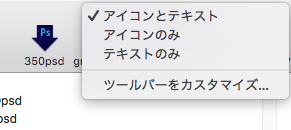
こうしておくと、ファインダのウィンドウで、ファイルやフォルダを選択して、ウインドウ上部のツールバーのドロップレットにドロップすると、一括処理ができるようになって便利と思います。
Comments Closed
Photoshop には、一連の作業を記録しておいて同じ作業を繰り返すことができるアクションという機能があります。ドロップレットは、アイコンにファイルやフォルダをドラッグ&ドロップするとそのファイルやフォルダの中のファイルに特定のアクションの処理をかけるちょっとしたアプリみたいなものです。
ファイルを放り込んだら出力解像度を350dpiに設定するドロップレットを作ってみます。
(1)アクションの作成
適当な画像ファイルを開いている状態で、
Photoshop でアクションパネルを開き、新規セットを作成します。
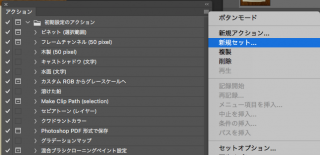
新規アクションを作成し、名前をつけて記録を押します。
パネルの下の●が赤色の状態で、操作をすると、その操作がアクションに記録されます。
![]()
画像解像度の設定を350にして、ファイルをphotoshop形式で保存します。
記録を終了するときはパネル下部の赤丸の隣の■を押します。
作成したアクションのセットは、ファイルに書き出して別のphotoshopで読み込んだりできます。
(2)ドロップレットの作成
アクションを用意したら、ドロップレットを作ります。
ファイルメニューから自動処理>ドロップレットを作成を選びます。
「実行」の囲み内で
作成したセット・アクションを選びます。
ダイアログを非表示のところにチェックをしておきます。1ファイルごとにダイアログが出ると、自動処理のありがたみが少ないため。
「実行後」の:の横のリストから、フォルダーを選択。「選択…」のボタンを押して、処理済みファイルを保存したいフォルダを選択します。
”別名で保存”コマンドを省略にチェックを入れます。
設定が済んだら、ドロップレットを保存の囲み内の「選択…」ボタンを押して、保存先のフォルダを指定してドロップレットを保存します。矢印型のアイコンのドロップレットができます。
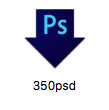
ファイルやフォルダをドラッグ&ドロップすると、解像度を変更して指定したフォルダにpsd形式で保存します。
Comments Closed
青弓社の単行本『国道16号線スタディーズ』のカバー、表紙、総扉、本文フォーマットのデザインを担当しました。
A5判・並製本。
印刷仕様
◯カバー
用紙●タント・N8/四六判/Y/100kg
印刷●2C スミ+TOYO10443
加工●マットPP
◯表紙
用紙●ライトスタッフGA-FS/四六判/Y/210kg
印刷●1C TOYO10443
◯見返し
用紙●TS-3・S-3/四六判/Y/100kg
使用書体
◯カバー
筑紫ゴシック B, D、Helvetica Neue LT 65 Medium、GD-高速道路ゴシックJA-OTF
◯本文フォーマット
筑紫明朝 R(=本文書体)、筑紫ゴシック L,R,M,D,B,E
Comments Closed
成美堂出版『最新最強のインターンシップ ’20年版』
本文のフォーマットデザインと組版を担当しました。
まだ2018年だけど20年版。就活ものの場合は20年に就職する人向けを’20年版と呼ぶのが慣例だそうです。
Comments Closed
神奈川県立近代美術館葉山で4月からブルーノ・ムナーリの展覧会が開催しているそうです。
たまたま資料を探しに行ったジュンク堂池袋で図録を売っていて知りました。
他所で聞いたお話ですが、美術館が自分で展覧会用だけで図録を作ると採算割れになってしまいがちなため、最近は展覧会の図録を出版社に書籍として作ってもらうことが増えているそうです。
ブルーノ・ムナーリ展はその後、北九州市美術館→岩手県立美術館→世田谷美術館と巡回するみたいですが、どこも自宅からはちょっと遠い。
ずっと前まだ日本に出来たばかりくらいのアマゾンで初めて買ったのが『きりのなかのサーカス』。。。だった気がするのですが、フレーベル館版の発行が2009年、好学社版の発行が1981年、購入が2001年頃で時期的にはどちらも売ってなさそうなので英語版を買ったのかもしれない。トレペで霧が表現されていたり1枚ごとに違う色の色紙に穴あけ加工でサーカスをの様子を描いたり製本加工が大変そうな絵本でした。
『ファンタジア』も積読のままになってしまっているのでこの機会に読んで見ようかと思います。
Comments Closed
中面記事のレイアウトフォーマットを担当している数学セミナーの6月号の見本をいただきました。
数学短歌の時間のコーナーでは今月から応募作品の紹介が始まります。
今年の3月から4月刊行の単行本でカバーデザイン・本文フォーマットのお仕事をいろいろとやらせていただきました。
数セミ6月号にも広告が掲載されています。
『結び目理論の圏論』伊藤昇 著
『指数関数ものがたり』西郷甲矢人 能美十三 著
『数学の読み方・聴き方 森毅の主題による変奏曲』上 下 梅田亨 著
『数学の創造』アンドレ・ヴェイユ 著 杉浦光夫 訳
『研究者・技術者のための文書作成・プレゼンメソッド』池川隆司 著
Comments Closed
Indesign CC2018の2018年3月リリースの新機能の「個別のPDFファイルを作成」。
PDFを書き出しする時に、1ページまたは1見開きごとで別々のPDFファイルに書き出し、フォルダにまとめて保存します。
それぞれのファイル名に連番やノンブルを振ることができます。(サフィックスのところで指定する)
差し替えページを入稿する時に、今までページ数分だけ書き出ししていたのが、一回の操作でできるようになります。
Comments Closed
帯のデザインを担当しました。
『明治の技術官僚』『日本統治下の朝鮮』『戦国日本と大航海時代』『社会学』『目からウロコの自然観察』の4冊。
『目からウロコの自然観察』はカラー版で、帯も他より少し大きくなっています。
Comments Closed